Как подключиться по SSH и SFTP
Чтобы подключиться к серверу с ОС Linux, Вам потребуется SSH и sFTP-клиенты.
Информация
Ссылки на самые популярные клиенты для Windows:
В данном случае мы рекомендуем использовать именно WinSCP для подключения по SFTP, однако как наиболее подходящий вариант для новичков, ниже мы разберем подключение через FileZilla.
Информация
Данные для подключения можно посмотреть в сообщении на эл. почте или выбрать услугу в личном кабинете и кликнуть на неё, открыв страницу услуги.
Внимание
Для подключения по SFTP и SSH используются идентичные данные.
Как подключиться по SSH
- В поле Host Name — укажите IP-адрес Вашего сервера.
- Далее введите порт. По умолчанию это — 22
- Нажмите на кнопку для подключения — Open.
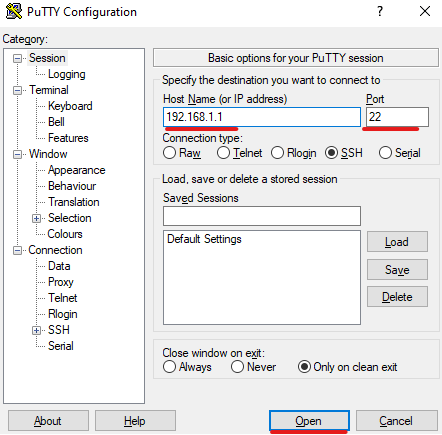
Далее необходимо указать имя пользователя (по умолчанию это — root).
Затем вводим пароль.
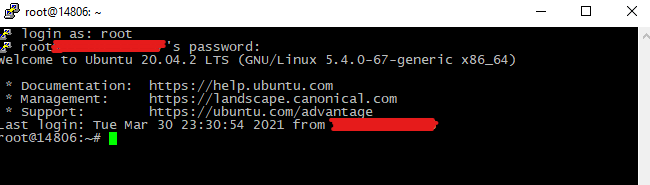
Внимание
Пароль в PuTTY вводится невидимыми символами!
Чтобы вставить текст в PuTTY, необходимо нажать ПКМ (правая кнопка мыши) для Windows.
Как подключиться по sFTP?
Вам необходимо ввести следующие данные, которые были предоставлены после активации сервера:
- IP-адрес — «Хост» в FileZilla.
- Имя пользователя
- Пароль
- Порт
Информация
Стандартный порт для sFTP-подключений — 22.
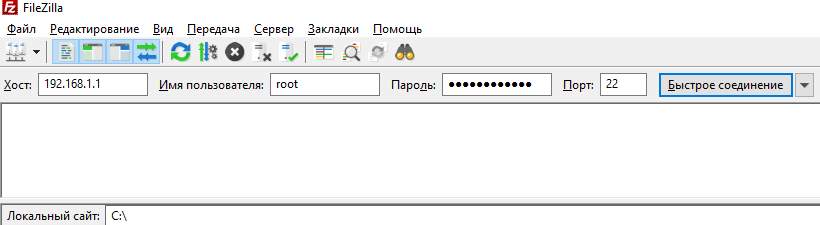
Следом нажимаем кнопку «Быстрое соединение».
Готово! Мы подключились к серверу и оказались в главной директории /root.